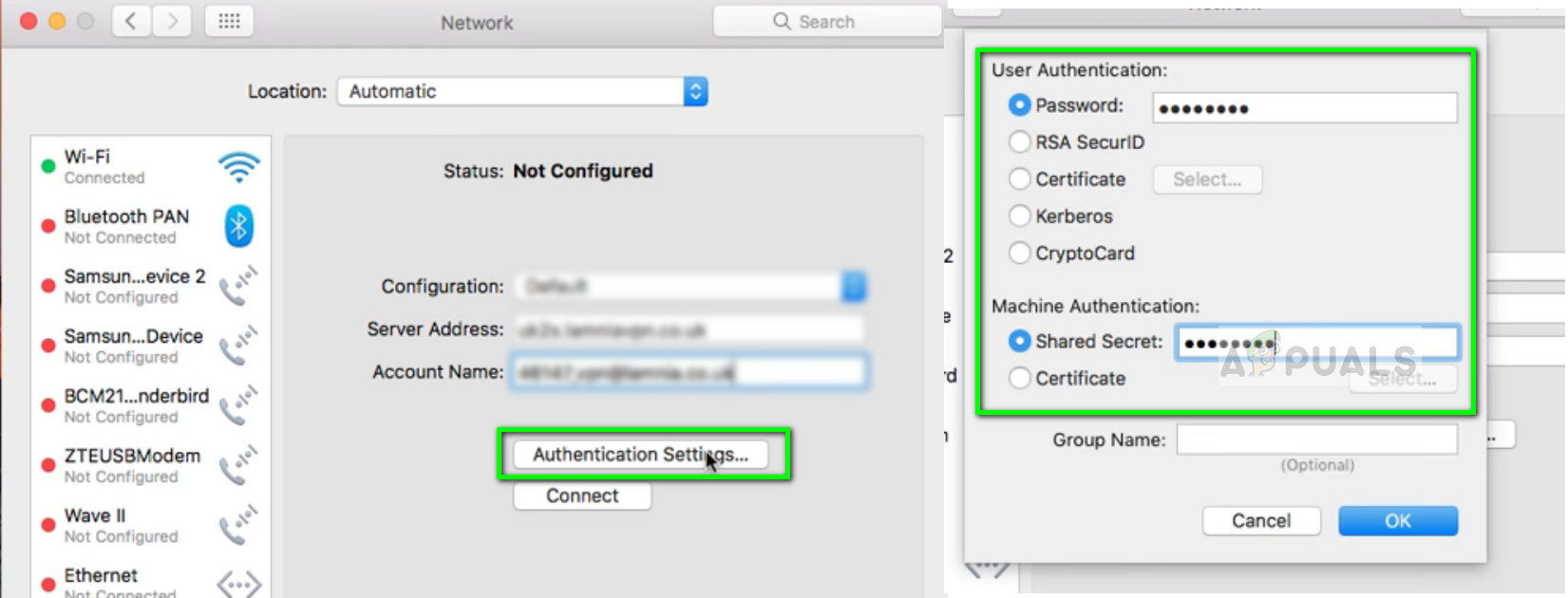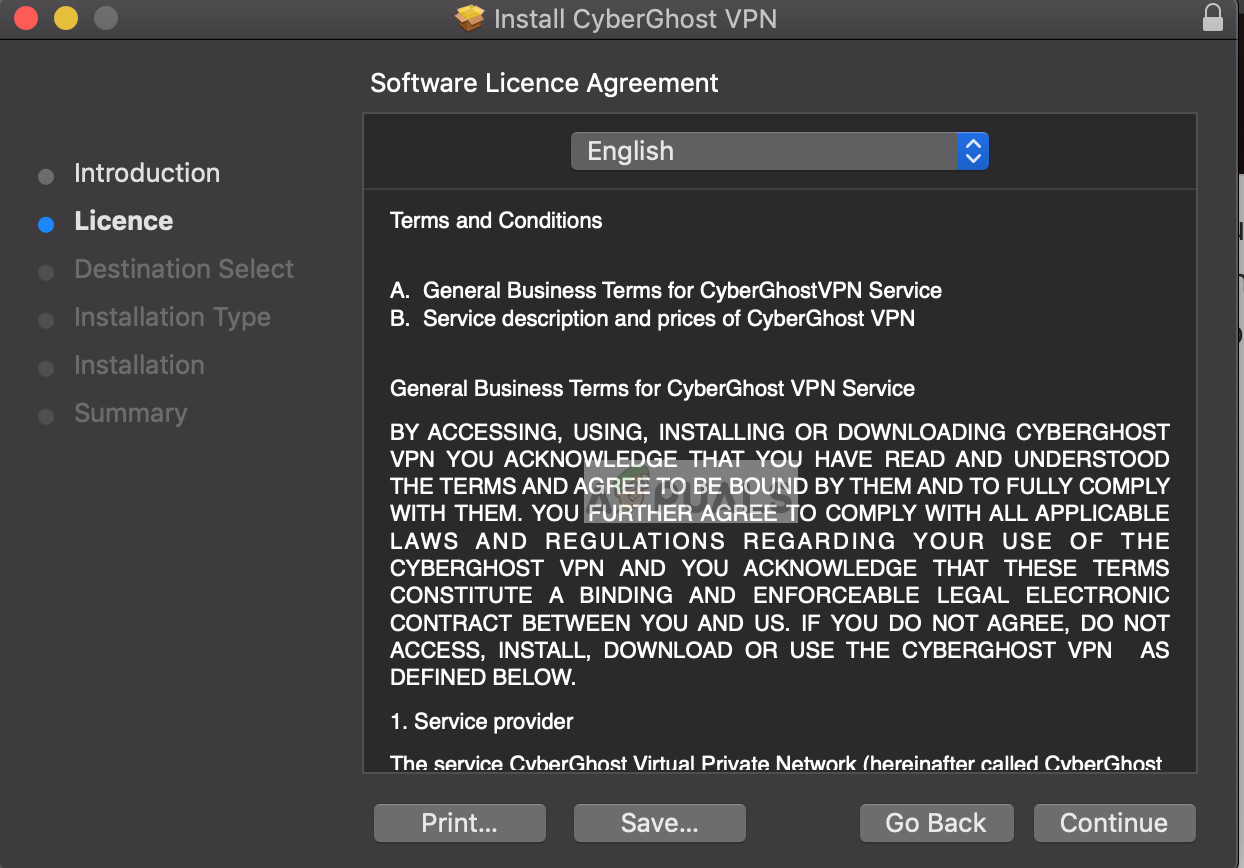VPN ( V iracionalus P pagyvinti N etwork) veikia kaip tunelis, kuris gali išsiplėsti per privatų ar viešą tinklą, kuris padeda vartotojams saugiai ir anonimiškai keistis informacija ir duomenimis internete. Tai suteikia iliuziją, tarsi būtumėte tiesiogiai prisijungę prie privataus tinklo. VPN taip pat naudojami suklastotoms prieigos vietoms sukurti, kurios gali būti naudingos srautinėse svetainėse, tokiose kaip „Netflix“.

VPT terminologija
Kaip ir visos kitos operacinės sistemos, „Mac OS“ taip pat turi įmontuotą VPT mechanizmą, kuris leidžia vartotojams įvesti savo VPN kredencialus, kuriuos nurodo organizacijos ar trečiųjų šalių tiekėjai. Jei neturite tokios prieigos, taip pat galite pasinaudoti trečiųjų šalių tiekėjais (pvz., „CyberGhost“).
1 metodas: naudokite integruotą „Mac“ VPN sąranką
Kaip ir „Android“ bei „Windows“, „Mac OS“ taip pat turi integruotą VPN sistemą, integruotą į pačią operacinę sistemą. Tai leidžia vartotojams įvesti išsamią VPN informaciją, kurią jiems suteikia jų organizacijos ar VPN paslaugos, ir mėgautis pačios „Apple“ sukurta sklandžia programa. Jei neturite jums pateiktos išsamios informacijos, visada galite asmeninėms reikmėms naudoti trečiųjų šalių programas, kaip parodyta kitame sprendime.
- Atidarykite pagrindinį ekraną ir spustelėkite „Apple“ logotipas viršutiniame kairiajame ekrano krašte. Dabar pasirinkite Sistemos nuostatos .

Sistemos nuostatos - pagrindinis ekranas
- Kai sistemos nuostatos bus atidarytos, pasirinkite kategoriją Tinklas .

Tinklas - sistemos nuostatos
- Patekę į tinklo nustatymus spustelėkite Pridėti piktogramą (+) apatinėje kairėje ekrano pusėje.

Tinklo pridėjimas - tinklo nustatymai
- Spustelėjus pridėjimo piktogramą, bus pateiktos parinktys, kurią tinklo sąsają norite pridėti. Pasirinkite parinktį VPT spustelėjus dialogo langą.

VPN pridėjimas
- Įsitikinkite, kad žinote VPN tipas pridedant papildomos informacijos. Atidžiai įveskite šią informaciją, nes jas naudosite ateityje.

Pridedamas VPN tipas ir vardas
- Dabar turite įvesti detales kuriuos teikia jūsų organizacija arba VPT pardavėjas. Įėjus į Serverio adresas ir Paskyros vardas , spustelėkite Autentifikavimo nustatymai ir įveskite savo Vartotojo ir mašinos autentifikavimas . Spustelėkite Gerai, kad išsaugotumėte pakeitimus.
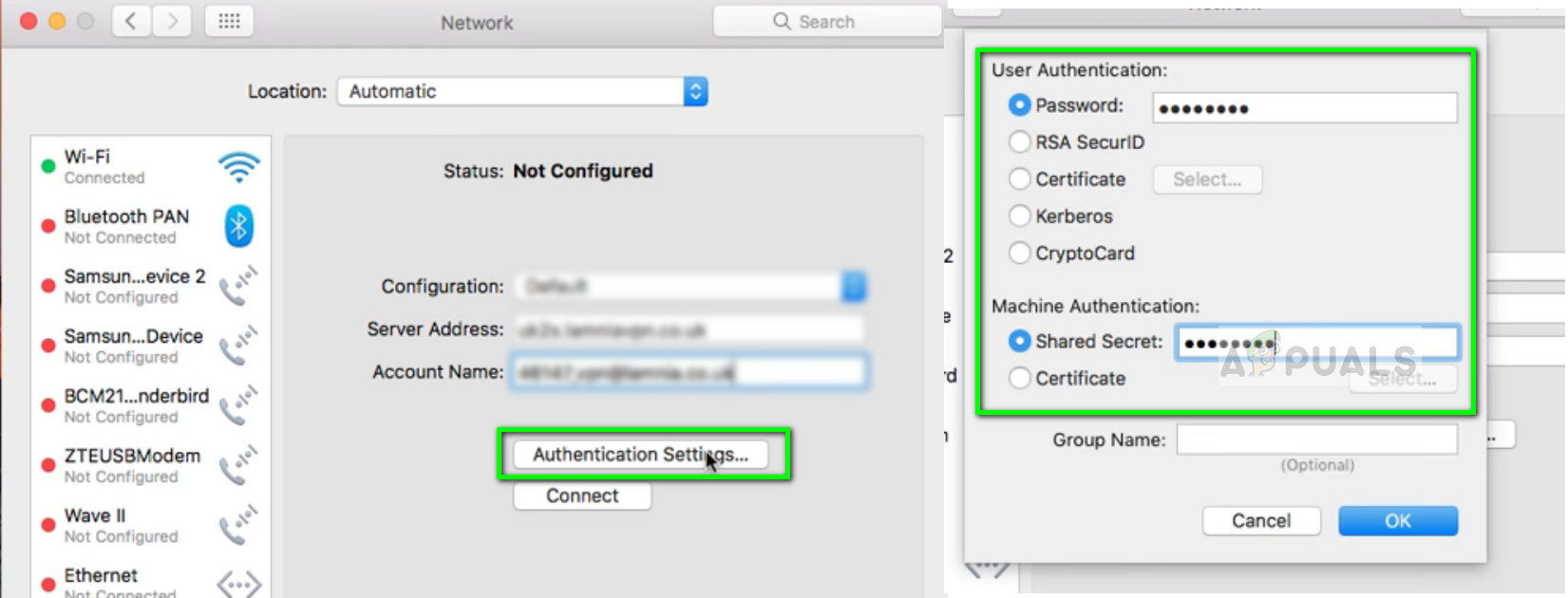
- Dabar spustelėkite Išplėstinė grįžę į pagrindinį VPN ryšio meniu. Pasirinkite variantas Siųskite visą srautą per VPN ryšį . Paspauskite Gerai, kad išsaugotumėte pakeitimus ir išeitumėte.

Siųsti visą srautą per VPN - VPN nustatymai
- Dabar pabandykite prisijungti prie VPT ir pažiūrėkite, ar norite sėkmingai nukreipti savo interneto srautą. Galite lengvai patikrinti tokias svetaines kaip kokia siipadresas norėdami pamatyti savo dabartinį IP adresą ir patikrinti, ar maršruto nukreipimas sėkmingas.
2 metodas: trečiųjų šalių programų naudojimas („CyberGhost“)
Jei neturite prieigos prie specialiojo VPN per organizaciją ar savo darbo vietą, visada galite naudoti trečiųjų šalių programas (pvz., „CyberGhost“), kad galėtumėte pasiekti VPN asmeniniam naudojimui. Šios programos yra greitos ir atlieka užduotį, net jei esate visiškai naujokas tinklo pasaulyje.
- „CyberGhost VPN“ galite atsisiųsti iš ( čia ).
- Atsisiuntę paketą, diegti „Mac“ įrenginyje.
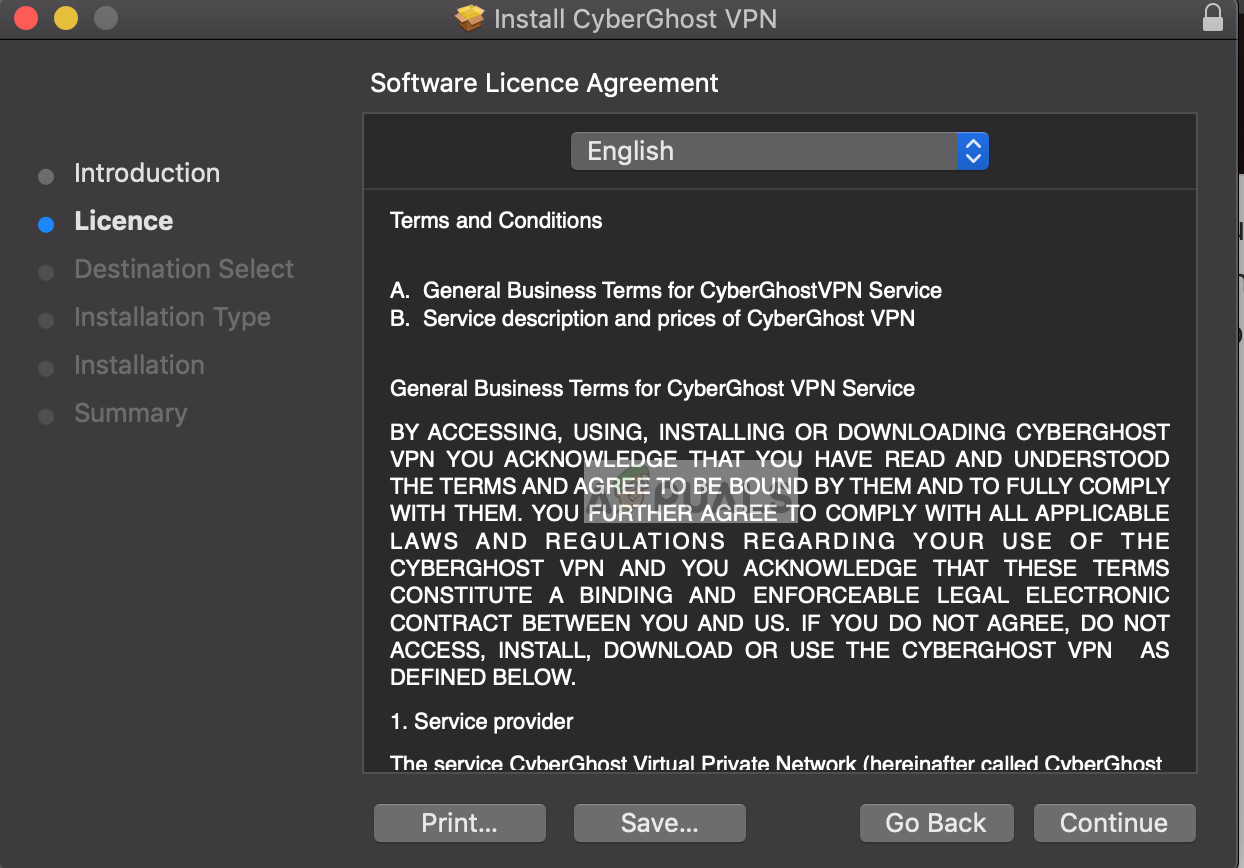
„CyberGhost“ diegimas
- Kai programa bus įdiegta, žiūrėkite ekrano viršuje link užduočių juostos ir spustelėkite „CyberGhost“ VPN piktograma . Jei neturite paskyros, sukurkite ją ir prisijunkite prie programos.

Prisijungimas prie „CyberGhost“
- Dabar jūsų bus paprašyta suteikti leidimą programai. Spustelėkite Leisti kai bus paraginta. Jūsų taip pat gali būti paprašyta įvesti kompiuterio slaptažodį.

Pridedami VPN leidimai
- Suteikus leidimą, spustelėkite mygtuką vieta apačioje esančią piktogramą ir pasirinkite serverio, prie kurio norite prisijungti, vietą (čia jūsų srautas bus nukreiptas į tikslinę svetainę). Pasirinkus pasirinktinę vietą, pastumkite maitinimo mygtuką VPN ekrane, kad prisijungtumėte prie jo.

VPN vietos nustatymas ir įjungimas
- Dabar galite patikrinti, ar jūsų VPN veikia tinkamai, prieš tęsdami savo darbą. Tai taip pat gali būti naudojama norint atblokuoti srautinių srautų svetaines, pvz., „Netflix“, atsižvelgiant į konkretų žiūrovų turinį pagal šalis.